जब एंड्रॉइड लॉलीपॉप की पहली घोषणा की गई थी, तो एक डीओनॉट डिस्टर्ब फीचर लाइन-अप का हिस्सा था। अब जब एंड्रॉइड लॉलीपॉप नेक्सस उपकरणों के लिए शुरू हो गया है, तो हम उनके अंतिम रूप में सबसे लोकप्रिय एंड्रॉइड लॉलीपॉप सुविधाओं में से कुछ पर नज़र डाल रहे हैं। जब हमने जून में फीचर का दौरा किया, तो इसे मूल रूप से डू नॉट डिस्टर्ब कहा गया, लेकिन अंतिम संस्करण में, इसे डब किया गया है व्यवधान और इसे साउंड सेक्शन में पाया जा सकता हैसेटिंग्स ऐप। हमें यकीन नहीं है कि Do Not Disturb लेबल को शेड करने में कितना समय लगेगा क्योंकि यह iOS से पहले से ही इतना लोकप्रिय है लेकिन इसे प्रभावित करने के लिए एक फीचर के रूप में रुकावटों का निर्माण किया गया है। चलो एक नज़र डालते हैं।

त्वरित ऐक्सेस
आप द्वारा व्यवधान सेटिंग्स तक पहुँच सकते हैंअपने डिवाइस पर समर्पित वॉल्यूम कुंजियों से वॉल्यूम बढ़ाना या घटाना। रुकावटों के लिए तीन तरीके हैं; ‘कोई नहीं’ जो आपके डिवाइस को अलार्म सहित किसी भी और सभी प्रकार की सूचनाओं को देखने से रोक देगा। ‘प्राथमिकता’ जो आपको यह निर्धारित करने की अनुमति देती है कि कौन से ऐप्स और कौन से कॉल और मैसेज आते हैं। और अंत में, finally ऑल ’जो सभी सूचनाओं को आने देता है। प्राथमिकता मोड जब इसकी त्वरित सेटिंग्स से एक्सेस किया जाता है, तो आप मोड को अनिश्चित काल के लिए या एक (या कई या अधिक) घंटों तक चालू कर सकते हैं।
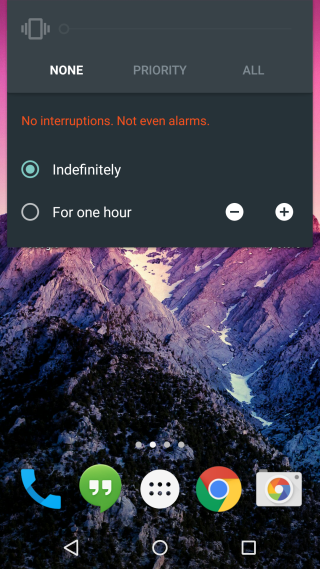
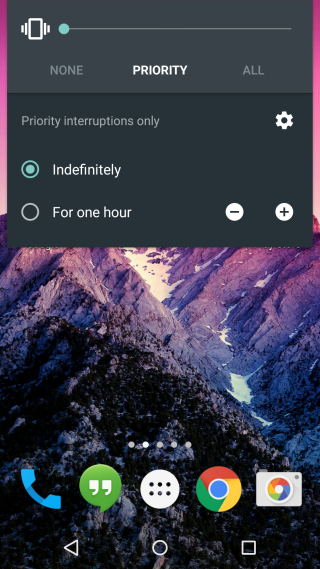
रुकावटों को अनुकूलित करना
डिफ़ॉल्ट सेटिंग को छोड़कर सभी कॉल को ब्लॉक कर देगाजो आप इंगित करते हैं वे प्राथमिकता रुकावट हैं। डिफ़ॉल्ट सेटिंग को हमेशा रुकावटों की अनुमति देने के लिए बदला जा सकता है, केवल प्राथमिकता रुकावटों की अनुमति देने के लिए, या किसी भी प्रकार की रुकावट अवधि की अनुमति नहीं देने के लिए।
रुकावटों को अनुकूलित करने के लिए ज्यादातर का मतलब हैप्राथमिकता मोड को अनुकूलित करें। डिफ़ॉल्ट रूप से, घटनाओं और अनुस्मारक के लिए रुकावट पहले से ही सक्षम हैं और अलार्म अभी भी ध्वनि करेंगे। आप कॉल और संदेशों के लिए सूचनाएं चालू कर सकते हैं। यह किसी भी, तारांकित संपर्कों या सभी संपर्कों के लिए कॉल और मैसेज करने की अनुमति देने के लिए और अधिक परिष्कृत किया जा सकता है।
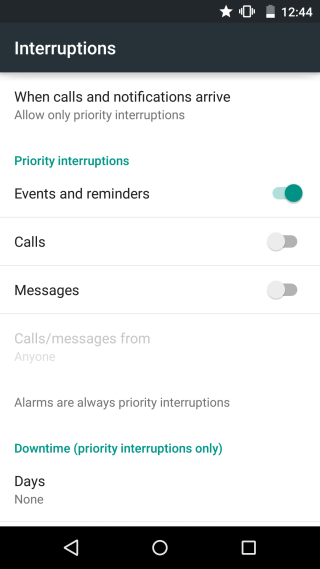
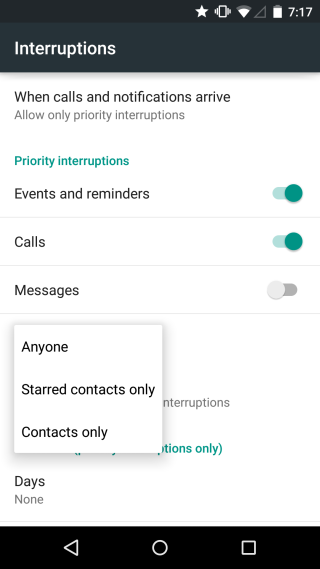
जब आपका डिवाइस चला जाए तो आप निश्चित रूप से शेड्यूल कर सकते हैंसक्षम होने के लिए दिन और अवधि का चयन करके प्राथमिकता मोड में। सप्ताह के किसी भी या कई दिनों का चयन करने के लिए दिन टैप करें, और उन दिनों के दौरान सक्षम होने के लिए प्राथमिकता मोड की अवधि को परिभाषित करने के लिए प्रारंभ और समाप्ति समय का उपयोग करें।
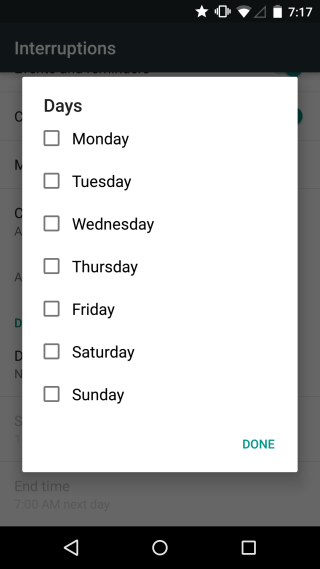
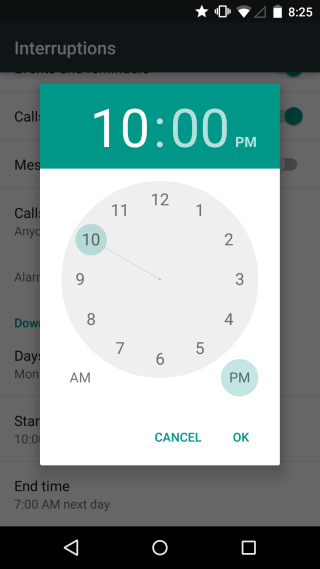
अधिसूचना क्षेत्र चिह्न
Come कोई नहीं ’और‘ प्राथमिकता ’दोनों मोड एक अधिसूचना क्षेत्र आइकन (उस क्रम में नीचे चित्रित) के साथ आते हैं।
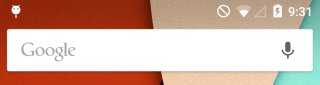
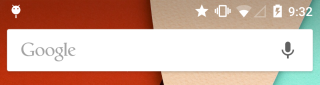
एक प्रति एप्लिकेशन आधार पर व्यवधान मोड में सूचना का प्रबंधन
प्रति-ऐप आधार पर सूचनाएं प्रबंधित करने के लिए, पर जाएंसेटिंग्स ऐप। ध्वनि और सूचना के अंतर्गत, ऐप सूचनाओं पर स्क्रॉल करें और इसके लिए सूचनाओं को प्रबंधित करने के लिए एक ऐप चुनें। आप केवल ity प्राथमिकता ’मोड के लिए सूचनाओं का प्रबंधन कर सकते हैं क्योंकि mode कोई नहीं’ मोड किसी भी प्रकार की सूचनाओं से गुजरने की अनुमति नहीं देगा और and ऑल ’मोड उन सभी को अंधाधुंध रूप से सक्षम करेगा।
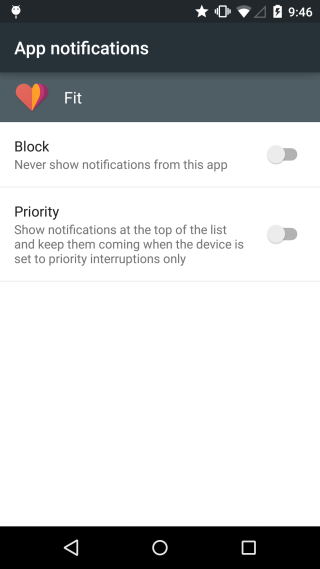
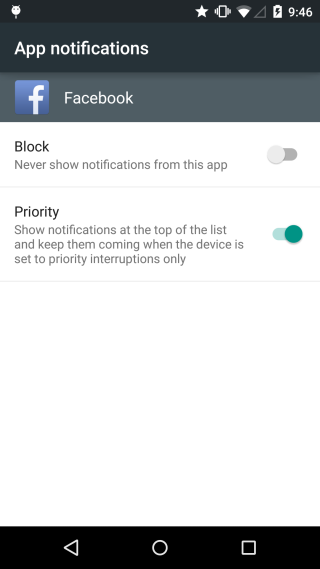
तुलना
Do के रूप में अवरोधन iOS पर शुरू हुआपरेशान न हों इसलिए हम दोनों के बीच तुलना करने वाले हैं। एंड्रॉइड लॉलीपॉप त्वरित एक्सेस सेटिंग्स में त्वरित सक्षम / अक्षम करने की सुविधा के साथ जीतता है। आप अनुकूलित कर सकते हैं कि कोई भी मोड कितनी देर तक सक्षम है और आप तीन अलग-अलग मोड के बीच चयन कर सकते हैं। iOS प्रति-ऐप के आधार पर सूचनाओं के बेहतर संचालन के साथ जीतता है जो डू नॉट डिस्टर्ब सेटिंग्स के समान वरीयता में संभाला जाता है।













टिप्पणियाँ